
Il orologio Apple Aiuta a rimanere in forma con gli obiettivi per l'energia attiva, le ore di supporto e i minuti di esercizio. Puoi cambiare ciascuno di questi individualmente per riflettere meglio i livelli di attività. Ecco come.
Come cambiare la tua mossa, il supporto e gli obiettivi di esercizio
Per cambiare i tuoi obiettivi di attività Apple Watch, lancia prima l'app "Attività" sul tuo orologio. È possibile eseguire questo toccando la complicazione dell'anello di attività sulla tua faccia di orologio corrente o premendo la corona digitale e la localizzazione dell'applicazione dell'attività nel menu principale.
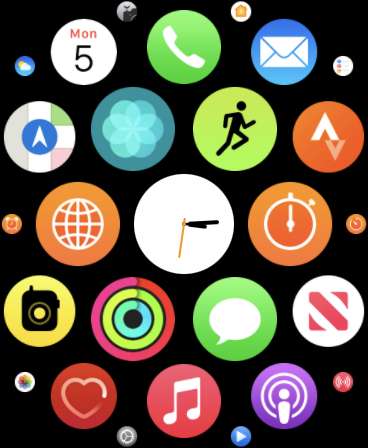
Con l'app aperta, dovresti vedere i tuoi obiettivi e gli obiettivi attuali rappresentati da tre colori e tre anelli. Se non vedi l'anello di attività, scorrere a destra fino a quando non lo vedi. Ora scorrere fino alla fine del fondo dello schermo (con la corona digitale o usando le dita) e tocca "Modifica obiettivi".
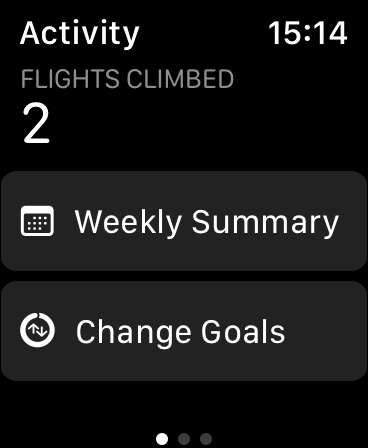
Ora puoi regolare ogni obiettivo in ordine, a partire dal tuo obiettivo di movimento. Utilizzare i pulsanti Digital Crown o sullo schermo per regolare il valore a tuo piacimento. Tocca "Avanti" e sarai in grado di regolare l'obiettivo di esercizio in incrementi di 15 minuti. Tocca "Avanti" ancora una volta per regolare l'obiettivo del supporto, in un'ora.
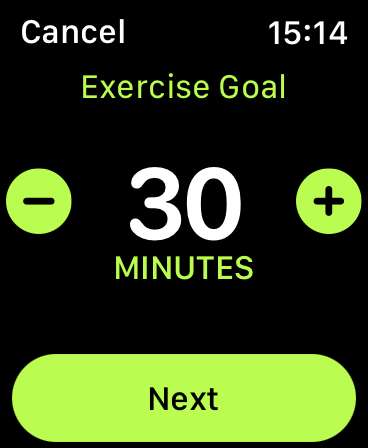
La capacità di cambiare il tuo esercizio e gli obiettivi di stand è stato aggiunto all'orologio Apple con l'arrivo di Watchos 7 nel settembre del 2020. Prima di questo, è possibile cambiare solo il tuo obiettivo.
Se hai usato Watchos 6 o prima, potresti chiederti perché non puoi cambiare gli obiettivi di attività con la forza premendo più la schermata. Questo perché Apple ha rimosso tutta la funzionalità di spinta della forza con l'arrivo di Watchos 7, anche per i dispositivi più vecchi.
Puoi aggiornare il tuo software Apple Watch aprendo l'app Guarda sul tuo iPhone e navigando in generale e GT; Aggiornamento del software. Watchos 7 richiede un iPhone 6s o successivamente eseguendo iOS 14 e una serie di Apple Watch 3 o più recenti.
Aggiungi un anello di attività al tuo orologio
L'aggiunta della complicazione dell'anello di attività al tuo orologio preferito è il modo più semplice per tenere traccia dei tuoi obiettivi. Questa è una delle complicanze più flessibili sull'orologio Apple e può essere presentata come un piccolo anello tricolore o un elemento più grande con una rottura dettagliata della tua attività.
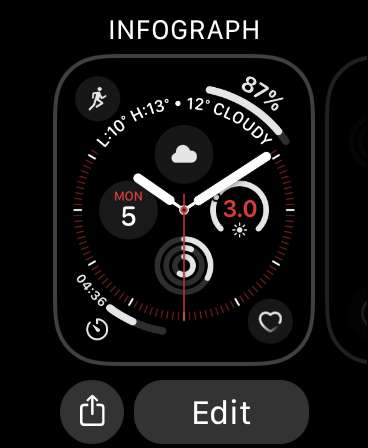
Con il viso di orologio attuale attualmente su schermo, tocca e tieni premuto finché non vedi l'opzione "Modifica" appaiono nella parte inferiore dello schermo. Tocca "Modifica" e scorri verso l'interfaccia "Complicazioni". Toccare uno spazio libero e scorri la corona digitale fino a trovare l'anello di attività.
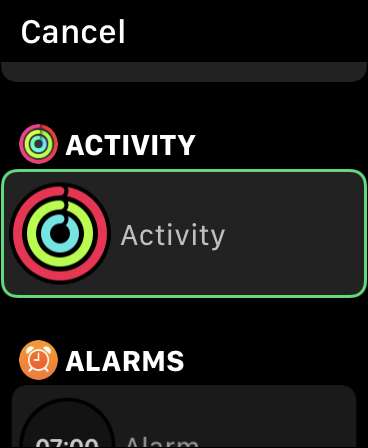
Puoi anche aggiungere un anello di attività al tuo iPhone se vuoi. Per fare questo, sblocca il tuo iPhone in modo da poter vedere la schermata iniziale. Tocca e tieni premuto un'icona fino a quando tutte le icone iniziano a Wiggling. Nell'angolo in alto a sinistra dello schermo Toccare l'icona più "+".
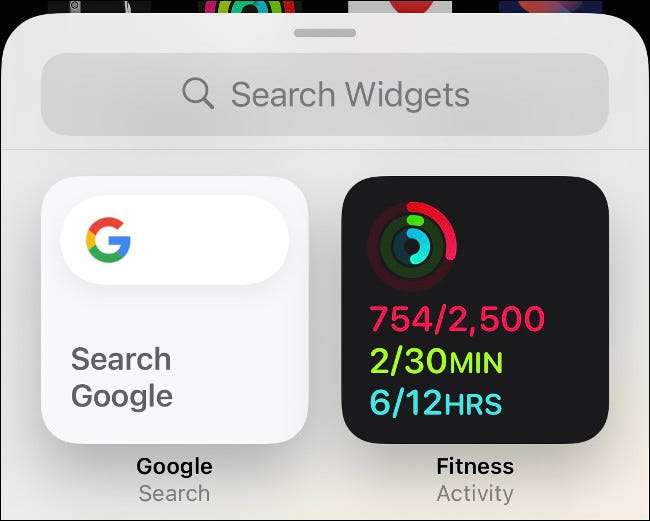
Scegli "Attività" dalla sezione fitness, quindi scegli la dimensione e posizionarla sulla schermata iniziale. Puoi spostare il widget in giro finché non sei soddisfatto del suo posizionamento. Impara di più riguardo Utilizzo dei widget sulla schermata Home per iPhone in iOS 14 .
Apple Guarda l'impostazione predefinita e obiettivi raccomandati
Per impostazione predefinita, il tuo Apple Watch imposterà un obiettivo di spostamento predefinito in base a misurazioni come altezza e peso, nonché alla tua età e al genere specificato. Dovresti regolare l'obiettivo di mossa per riflettere i tuoi obiettivi di fitness e lo stile di vita attuale.
Stand ed esercizio ciascuno hanno obiettivi predefiniti rispettivamente di 12 ore e 30 minuti. Per raggiungere il tuo obiettivo del supporto, dovrai alzarti e muoverti una volta ogni ora per almeno 12 ore nella tua giornata per raggiungere il tuo obiettivo. Per esercizio, questo è 30 minuti di vigoroso movimento al giorno.
Il tuo Apple Guarda registrerà automaticamente i minuti di esercizio quando rileva una frequenza cardiaca elevata e qualche tipo di attività. Se si utilizza l'app di allenamento per registrare le attività come camminare, correre o allenamento di resistenza, questo conterà per il tuo obiettivo di esercizio. Lo troverai elencato nell'app Fitness sul tuo iPhone.
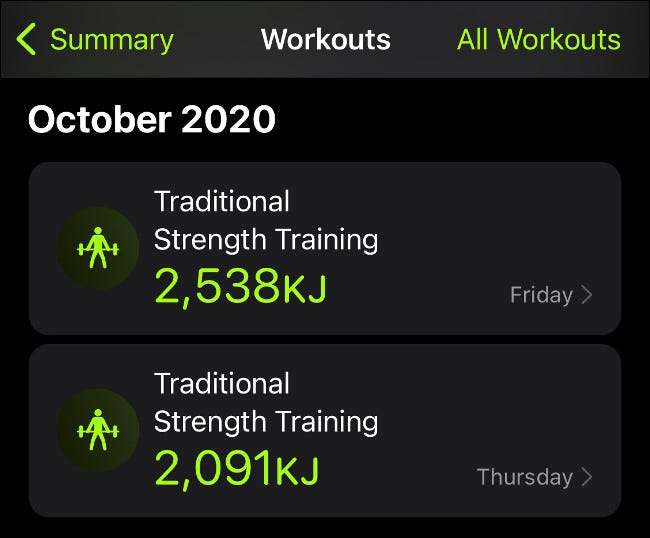
Se stai battendo costantemente i tuoi obiettivi, probabilmente vorrai aumentare i tuoi obiettivi. È anche una buona idea prestare attenzione al tuo programma e regolare i tuoi obiettivi mentre vedi in forma. Se si allena costantemente cinque giorni a settimana, allora potresti voler tagliarti un po 'di gioco nei tuoi giorni di riposo eliminando la tua mossa e esercitano bersagli.
Il Chi raccomanda Adulti AGES 18-64 DO almeno 150 minuti di attività aerobica di intensità moderata a settimana, o 75 minuti di attività vigorosa.
Ami il tuo orologio Apple? Controlla questi. 20 trucchi e suggerimenti per ottenere il massimo dal tuo indossabile .
IMPARENTATO: 20 consigli e amplificatori di Apple Watch; Trucchi che devi sapere







